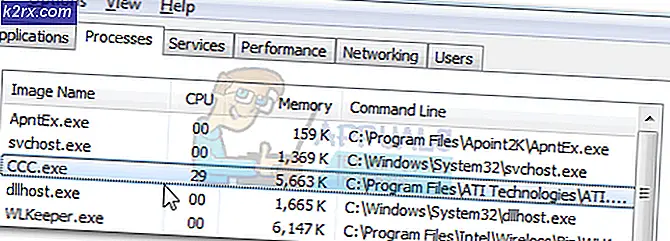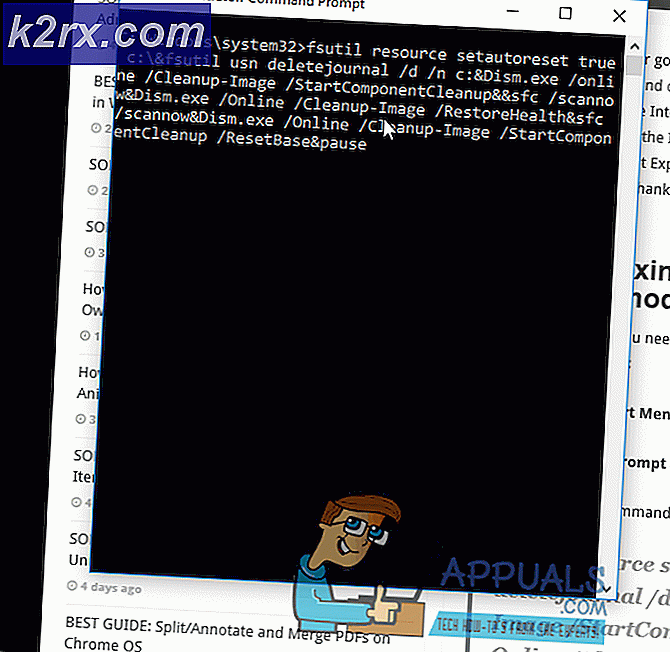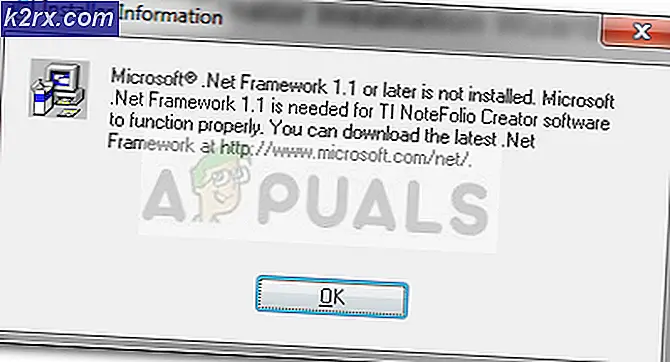Vad är srtasks.exe och ska jag ta bort det?
Filen srtasks.exe är körbar av en legitim Microsoft-process som kallas Systemskydd Bakgrundsuppgifter . Denna speciella körbar används ofta av Windows 10s uppgiftsschemaläggare för automatisk skapande av systemåterställningspunkter.
Obs! Srtasks.exe finns i C: \ Windows \ System32 och är unikt för Windows 10 och Windows 8 - filen finns inte på Windows 7 eller en annan äldre Windows-version.
Den srtasks körbara är ofta associerad med hög CPU-användning och hög diskaktivitet - vissa användare har rapporterat en CPU-användning på nästan 70% av denna process ensam. Trots att detta särskilt har tagits upp på alla andra byggnader som kom efter Windows 10 Dev-förhandsgranskningen är problemet fortfarande ganska vanligt.
Potentiellt säkerhetshot
Vissa användare har rapporterat att deras antivirus-sviter har flaggat filen srtasks.exe som ett potentiellt virus. Även om detta förmodligen bara är en falsk positiv, är det verkligen värt att undersöka.
Malware skapare är kända för att bli kreativa, och det är inte ovanligt för dem att skapa trojaner och andra typer av virus som har möjlighet att camouflera sig som en systemprocess. Som det visar sig kan en skadlig kod som kan camouflera som en systemprocess ha en mindre chans att få hämtas av säkerhetsskanningar.
Det finns en skadlig kod som är känd för att kamouflera som den legitima srtasks.exe- processen, men namnet är lite annorlunda. Viruset kommer att dyka upp i Task Manager som srtask.exe - det saknas de sista s .
Du kan enkelt avgöra om du har att göra med en skadlig kod genom att titta på srtasks.exe s plats. För att göra det, öppna uppgiftshanteraren (Ctrl + Shift + Esc) och leta upp srTasks.exe- processen via fliken Processer . Högerklicka sedan på srTasks.exe- processen och välj Öppna filplats.
Om processen spåras tillbaka till Windows> System32 är körbarheten definitivt inte ett virus. Om du upptäcker processen på en annan plats, handlar du om en virusinfektion. I det här fallet rekommenderar vi att du skannar ditt system med en kraftfull anti-malware-skanner. Du kan använda vår djupgående artikel om att använda Malwarebytes för att ta bort virus från ditt system (här).
PRO TIPS: Om problemet är med din dator eller en bärbar dator, bör du försöka använda Reimage Plus-programvaran som kan skanna förvaret och ersätta korrupta och saknade filer. Detta fungerar i de flesta fall där problemet uppstått på grund av systemkorruption. Du kan ladda ner Reimage Plus genom att klicka härSka jag ta bort srtasks.exe?
Nej, det borde du inte. Som nämnts ovan är srtasks.exe en äkta Windows-process som tecknats av Microsoft Corporation. Att radera körbarheten är inte möjlig med normala behörigheter, och det rekommenderas inte eftersom det förmodligen kommer att förhindra att ditt operativsystem skapar automatiska systemåterställningspunkter.
Om du upplever hög CPU och diskanvändning orsakad av srtasks.exe (och du har bekräftat att det inte är ett virus), beror det förmodligen på att ditt operativsystem ligger mitt i att skapa en systemåterställningsplats. Ge det några timmar, starta om datorn och se om användningen går ner.
Hur fixar man stor användning orsak av srtasks.exe?
Om du upptäcker att srtasks.exe äter många systemresurser på ett konsekvent sätt kan du inaktivera det och se om användningen går ner. Men sedan Microsoft System Protection-bakgrundstjänsten (srtasks.exe) körs under System- kontot kan du inte inaktivera tjänsten konventionellt genom att gå till Tjänster- skärmen.
Det enda sättet att förhindra srtasks.exe att komma åt datorns resurser är att inaktivera Systemåterställning . Men kom ihåg att det kommer att hindra dig från att återställa datorn till en tidigare tidpunkt. Om du väljer att gå igenom det, öppna ett körfönster ( Windows-tangent + R ) och skriv systempropertiesprotection . Tryck på Enter för att öppna fliken Systemskydd i Systemegenskaper.
När du är där klickar du på knappen Konfigurera under Skyddsinställningar och ställer in Återställ inställningar för att inaktivera systemskydd . När du har tryckt på Apply, kommer Systemåterställning att avaktiveras permanent och hög användning av srtasks.exe borde inte vara ett problem längre.
Obs! Om du någonsin bestämmer dig för att återaktivera Systemåterställning, kan du omvända stegen ovan och ställa in återställningsinställningarna för att aktivera systemskydd.
PRO TIPS: Om problemet är med din dator eller en bärbar dator, bör du försöka använda Reimage Plus-programvaran som kan skanna förvaret och ersätta korrupta och saknade filer. Detta fungerar i de flesta fall där problemet uppstått på grund av systemkorruption. Du kan ladda ner Reimage Plus genom att klicka här